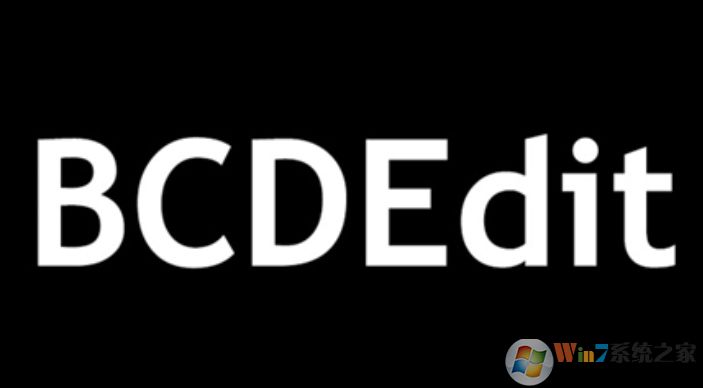
BCDEdit的常用命令參數介紹
| BCDEdit /createstore | 新建空的引導配置數據(BCD)存儲。 |
| BCDEdit /export | 將系統存儲的內容導出到文件,以后可使用該文件還原系統的存儲狀態。 |
| BCDEdit /import | 使用 /export命令創建的備份文件來還原系統存儲的狀態。 |
| BCDEdit /copy | 復制存儲中的項。 |
| BCDEdit /create | 新建項目。 |
| BCDEdit /set | 設置項目選項值。 |
| BCDEdit /delete | 刪除項目。 |
| BCDEdit /default | 設置啟動管理器將使用的默認項目。 |
| BCDEdit /displayorder | 設置啟動管理器顯示多重引導菜單的順序。 |
| BCDEdit /timeout | 設置啟動管理器的顯示時間值 |
如何運行BCDEdit命令?
1、在系統中搜索欄里輸入【命令提示符】,然后右鍵【命令提示符】,并且【以管理員身份運行】。
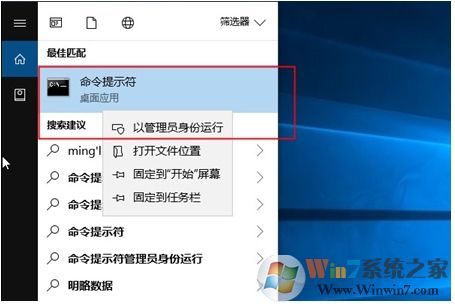
2) 打開命令提示符框,然后輸入您想要運行的BCDEdit命令,并按Enter鍵運行,運行成功后,關閉命令提示符框即可。
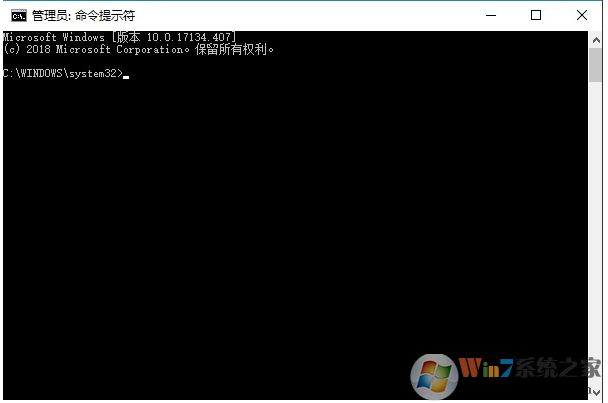
1、通過BCDEdit命令行工具來開啟Windows啟動管理器
根據以上方法打開命令提示符,然后輸入【bcdedit /set {bootmgr} displaybootmenu yes】以及【bcdedit /set {bootmgr} timeout 30】命令。
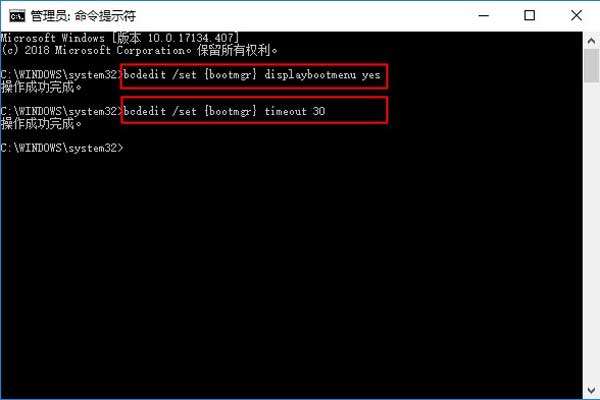
在輸入每個命令后按Enter鍵運行,即可成功開啟Windows啟動管理器。
2、通過BCDEdit命令行工具來增加啟動項目
比如您要在啟動管理器中添加啟動項目為Windows XP,請通過以下方法添加。
1) 根據以上方法打開命令提示符,然后輸入以下命令并按Enter鍵運行:
| Bcdedit /create {ntldr} /d “Windows XP” |
| Bcdedit /set {ntldr} device partition=C: |
| Bcdedit /set {ntldr} path \ntldr |
| Bcdedit /displayorder {ntldr} addlast |
| Bcdedit /set {ntldr} description “Windows XP” |
2) 運行成功后,即可增加一個名為Windows XP的啟動項目。
所以我們通過BCDEdit命令就可以進行BCD引導的編輯添加刪除和修復!大家一定會有更深刻的認識了吧。